Práca s Excelom môže na začiatku predstavovať výzvu, najmä pokiaľ ide o odkazy. Odkazy sú základné prvky, ktoré umožňujú previazanie údajov z rôznych buniek a vykonávanie výpočtov. Táto príručka vám poskytne základy bunkových odkazov a krok za krokom vám vysvetlí, ako efektívne pracovať s relatívnymi bunkovými odkazmi v Excele.
Najdôležitejšie poznatky
- Bunkové odkazy umožňujú spojenie hodnôt z rôznych buniek.
- Relatívny bunkový odkaz sa automaticky prispôsobí pri kopírovaní.
- Pochopenie odkazov je dôležité pre správne výpočty v Excele.
Krok za krokom Príručka
1. Úvod do bunkových odkazov
Aby ste pochopili význam odkazov v Excele, je dôležité vedieť, že sú nevyhnutné pre výpočty. Do pripraveného excelového dokumentu zadáte bunky s rôznymi obsahmi. Napríklad: nastavenie počítača s hodnotami pre monitor, myš a klávesnicu.
2. Vytváranie jednoduchých odkazov
Začnete tak, že do bunky napíšete rovnítko =. Tým Excelu signalizujete, že chcete vytvoriť odkaz na inú bunku. Kliknite na bunku, ktorá obsahuje hodnotu, ktorú chcete použiť. V našom prípade to bude bunka pre počítač.
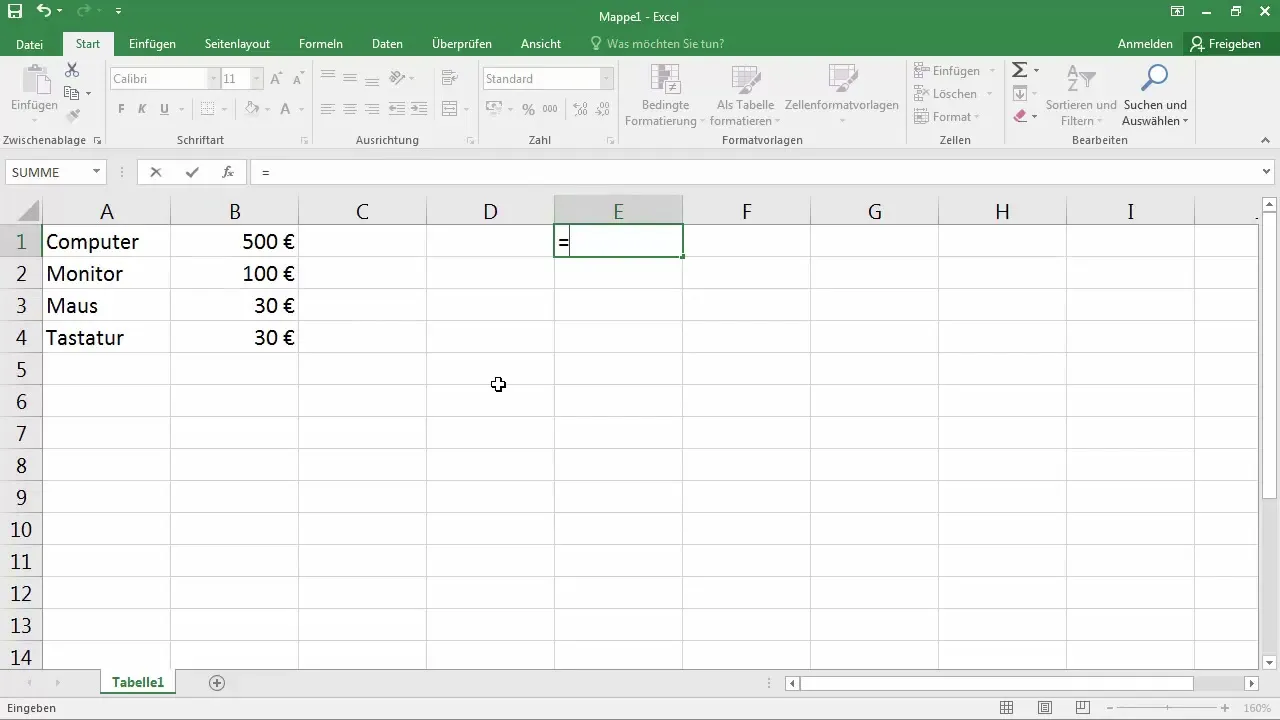
3. Rozpoznanie odkazu bunky
Keď už máte vytvorený odkaz, môžete v hornej lište editora vidieť, že je tam =A1. To znamená, že obsah tejto bunky nebol zadaný priamo, ale získa sa z bunky A1.
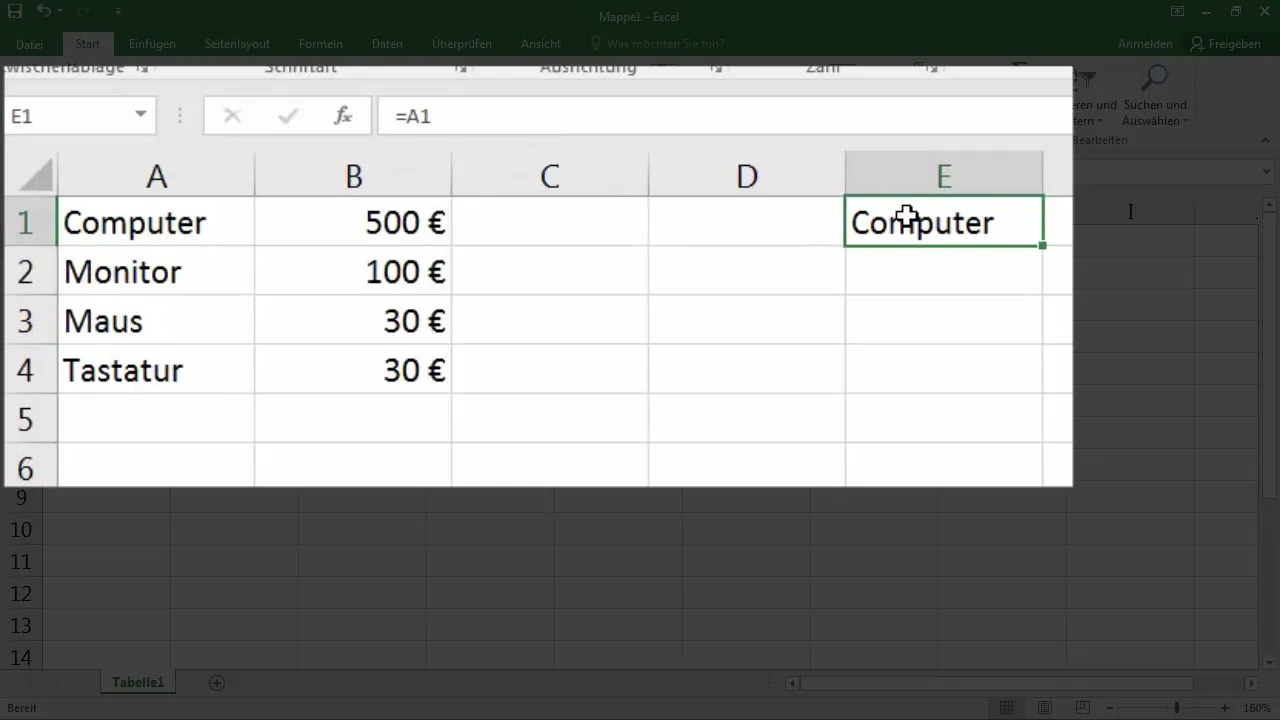
4. Zmena obsahu buniek
Zmeňte teraz obsah bunky A1, napríklad napíšte "PC". Uvidíte, že sa obsah bunky, ktorá odkazuje na A1, automaticky prispôsobí. To je základný princíp relativného odkazu - Excel automaticky aktualizuje hodnoty, aby sa udržali konzistentné.
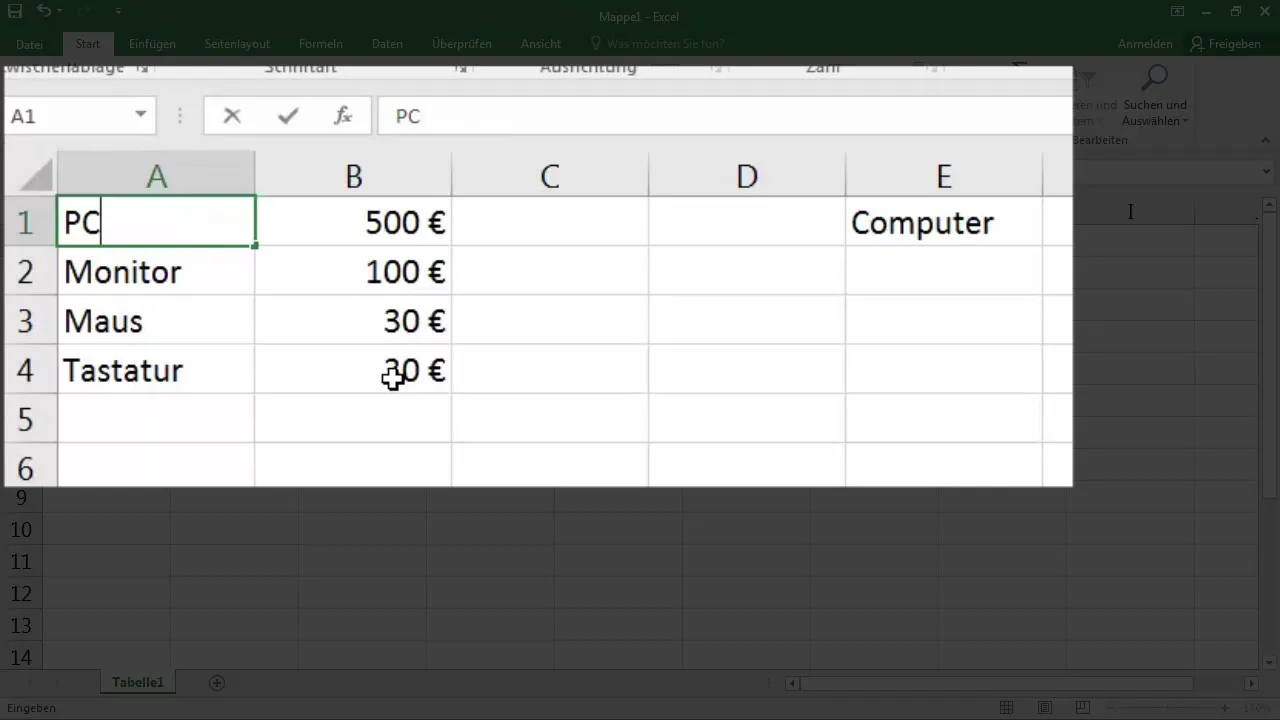
5. Odkazy v zozname
Ak máte zoznam hodnôt, môžete bunkové odkazy jednoducho potiahnuť nadol. Excel automaticky prispôsobí odkazy. Ak je vaša hodnota v bunke E1 a potiahnete ju nadol, Excel automaticky vytvorí odkazy ako =A2, =A3 a podobne pre každú príslušnú bunku.
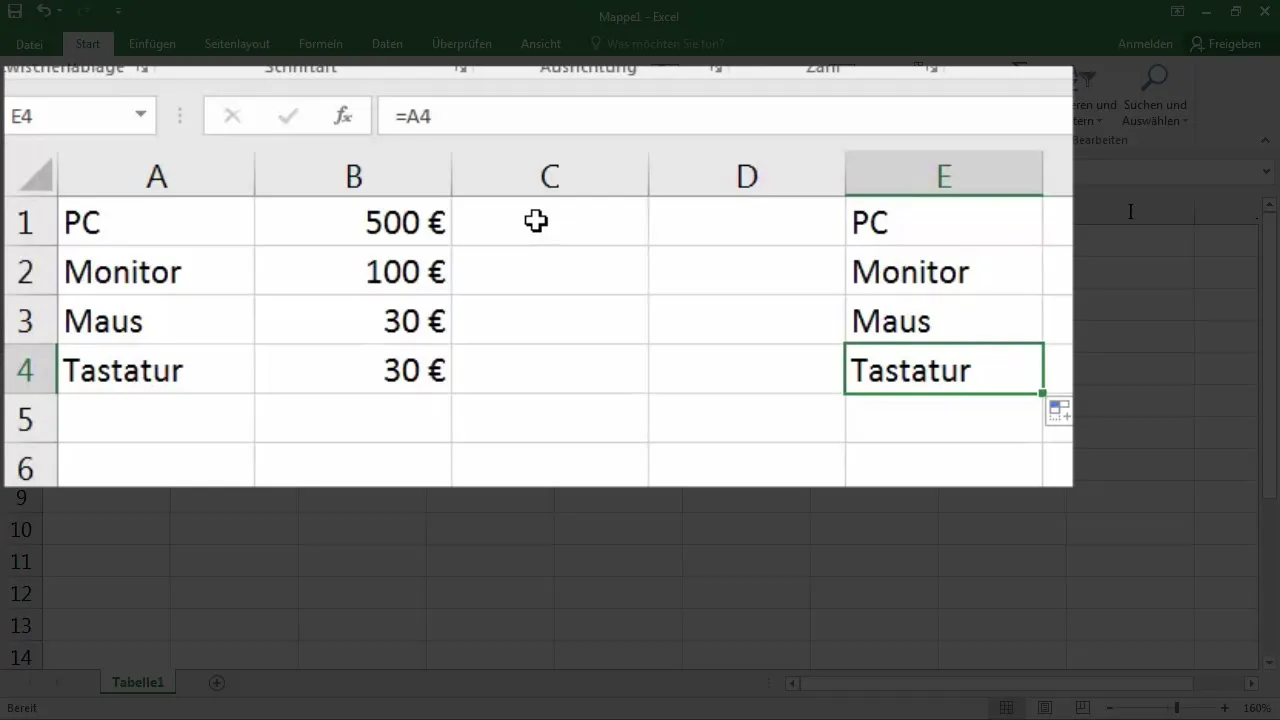
6. Význam relatívnych odkazov
Je dôležité pochopiť fungovanie relativných odkazov. Pri vytváraní veľkých zoznamov môže dochádzať k chybám vo výpočtoch, ak sa odkazy správne nezarovnajú.
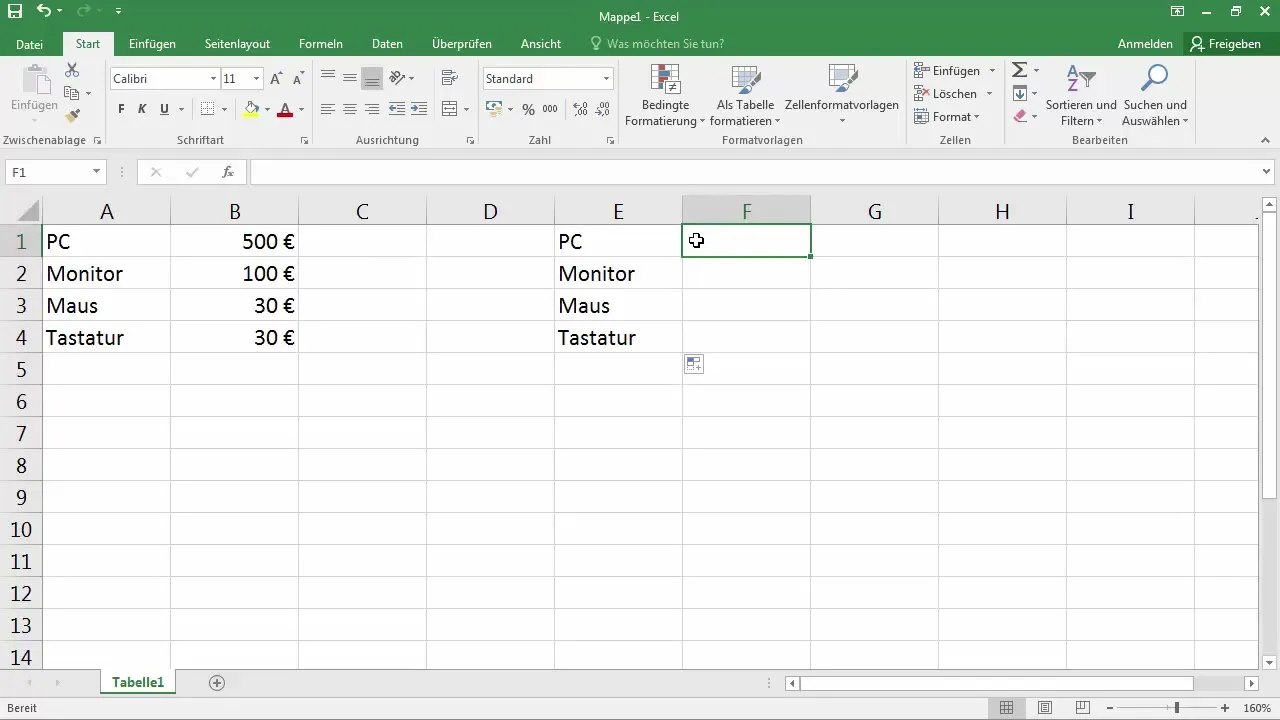
7. Použitie funkcie „=“ na výpočty
S funkciou = môžete vykonávať aj jednoduché výpočty. Napríklad môžete využiť súčet, priemer a iné matematické operácie. Excel vždy udržiava odkaz na bunky, ktoré sú použité pri výpočtoch.
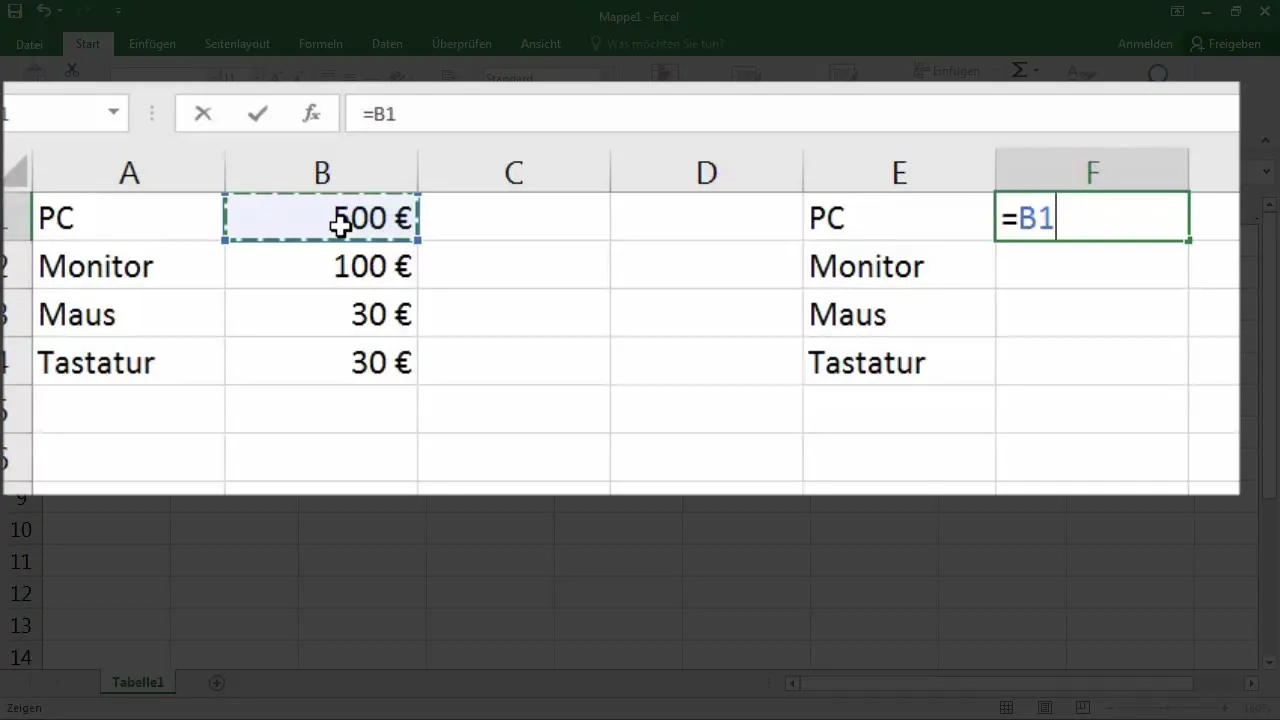
8. Kopírovanie a vkladanie hodnôt
Ak skopírujete hodnotu a vložíte ju na iné miesto, mali by ste si uvedomiť, že Excel stále zohľadňuje základné bunkové odkazy. Môže to viesť k zmätkom, ak nechápete, že vložená formula stále odkazuje na pôvodné hodnoty.
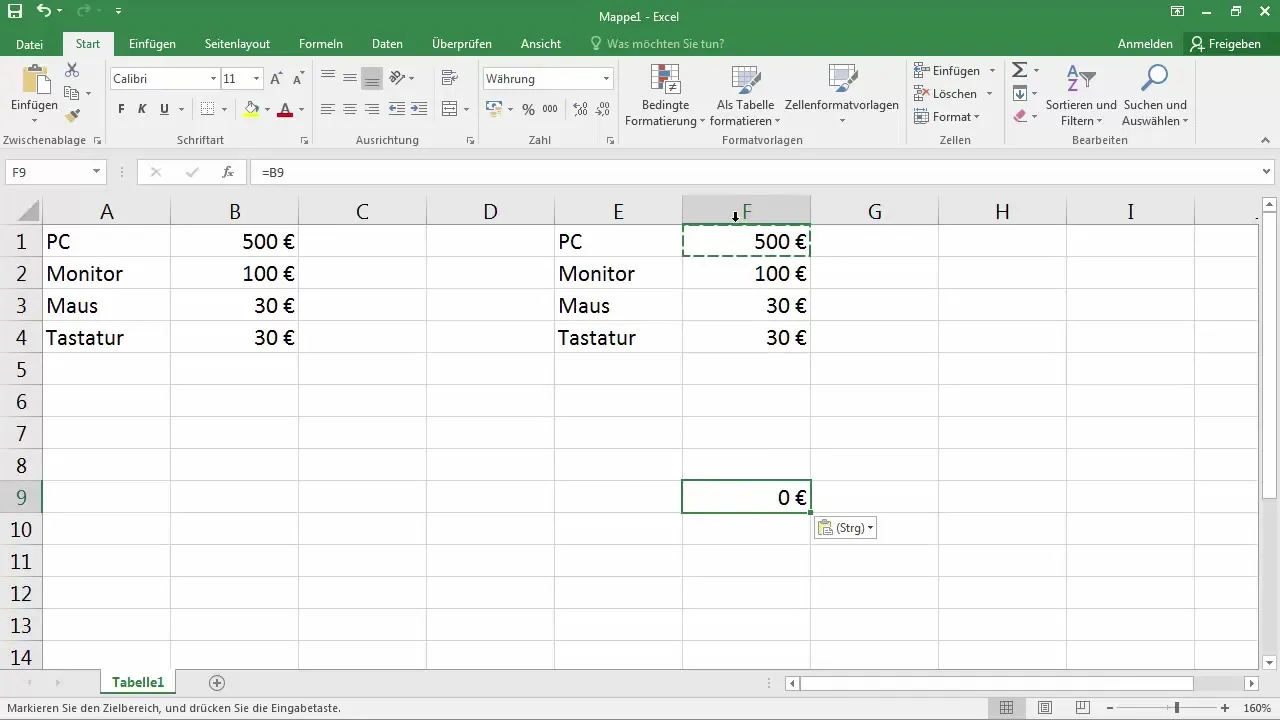
9. Možnosti vloženia v Excele
Aby ste zabezpečili, že prenášate skutočnú hodnotu a nie vzorec, existujú rôzne metódy vloženia. Napríklad môžete vložiť hodnoty bez vzorcov. Dávajte pozor, aby ste vybrali správnu metódu pre vašu úmysl, aby ste predišli nedorozumeniam.
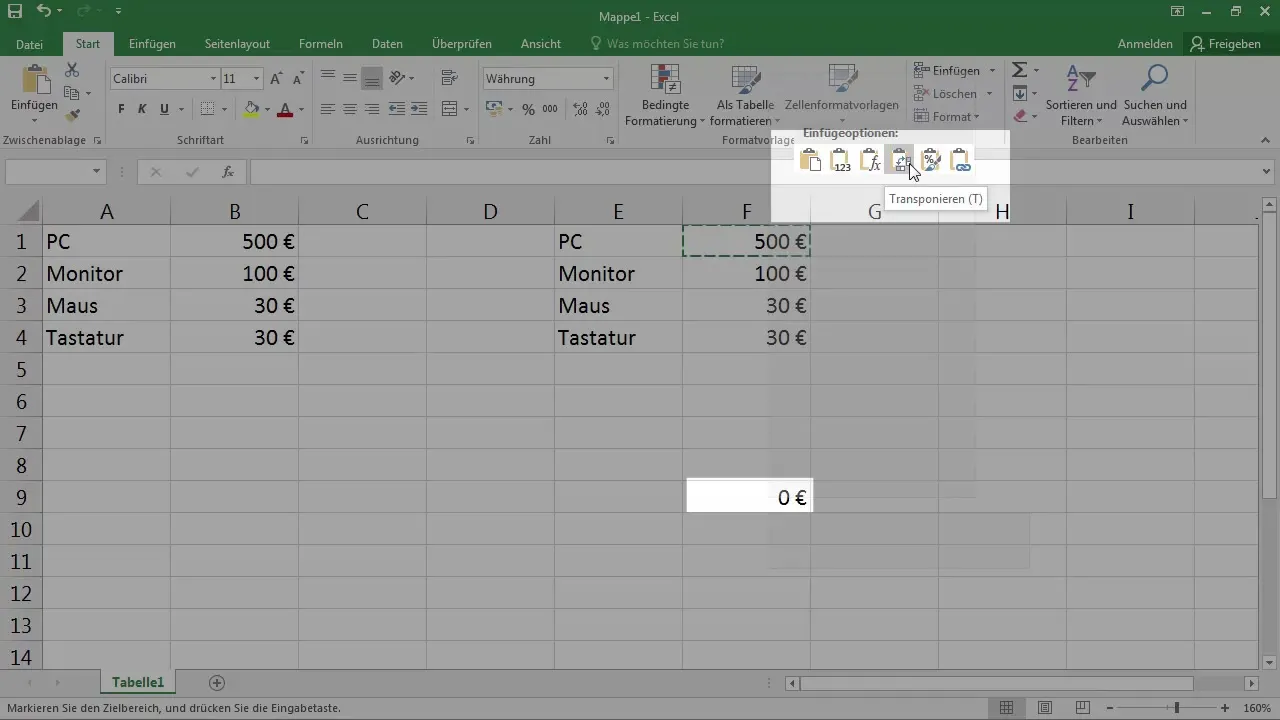
10. Fixácia odkazov na bunky
Ak chcete zabezpečiť, že odkaz vždy vedie na konkrétnu bunku a nezmení sa, môžete použiť absolútne odkazy. Tieto sú zobrazené pomocou znaku dolár $, čo znamená, že odkaz zostáva pevný, bez ohľadu na to, kam ho skopírujete.
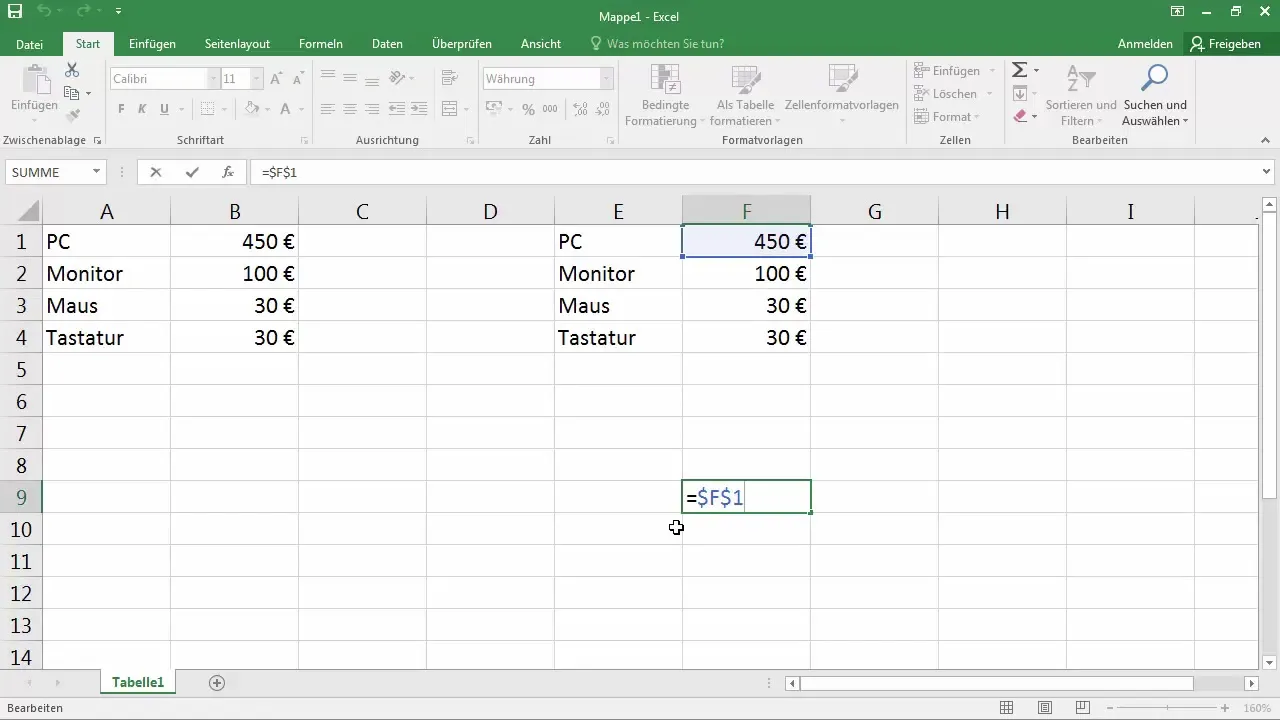
11. Pokračovanie v učení
Po pochopení základov odkazov na bunky môžete prehĺbiť svoje znalosti ďalšími návodmi, v ktorých sa dozviete, ako robiť výpočty s odkazmi a analýzu dát.
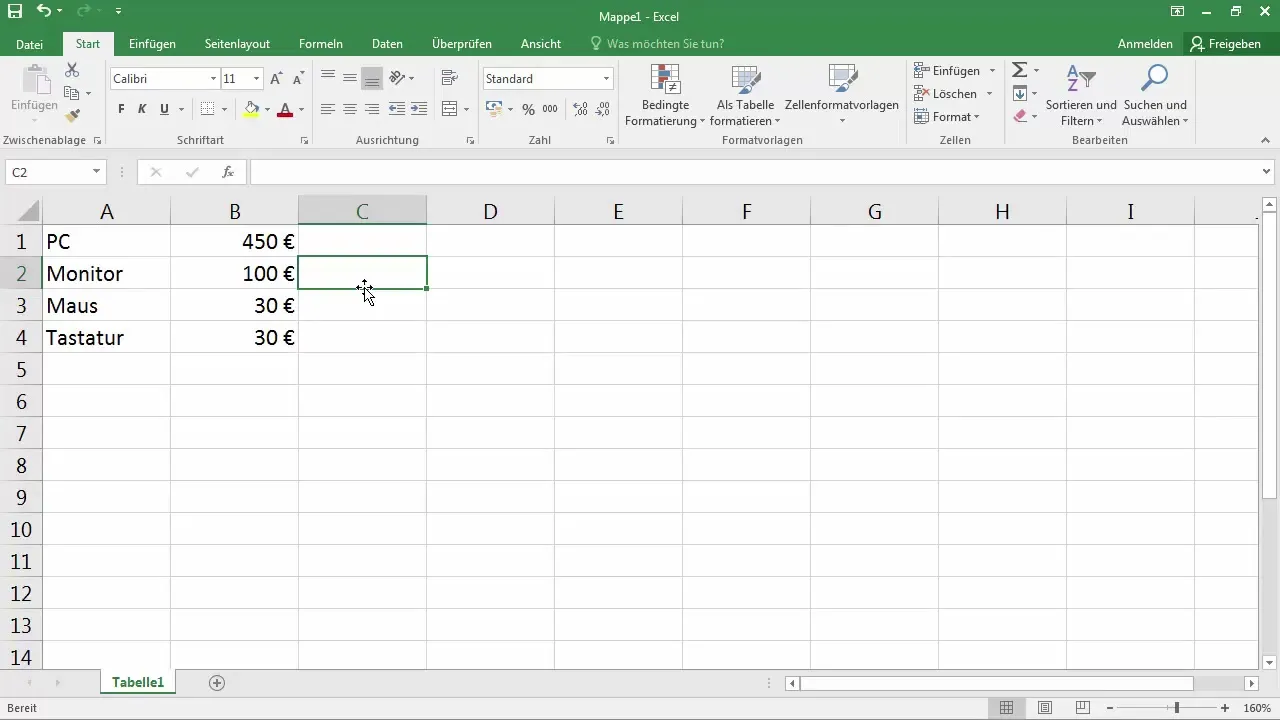
Zhrnutie
Ovládnutie odkazov na bunky v Exceli je dôležitým krokom, ako efektívne využívať túto výkonnú softvér. Naučili ste sa, ako fungujú relatívne odkazy, ako ich vytvárať, upravovať a používať pri výpočtoch. S týmito základmi ste pripravení rozvíjať svoje Excel zručnosti a zvládať komplexnejšie úlohy.
Často kladené otázky
Ako vytvorím odkaz na bunku v Exceli?Zadajte rovná sa = do bunky a potom kliknite na bunku, na ktorú chcete odkazovať.
Aký je rozdiel medzi relatívnymi a absolútnymi odkazmi?Relatívne odkazy sa prispôsobujú pri kopírovaní vzorca, zatiaľ čo absolútne odkazy zostávajú fixné.
Ako môžem skopírovať vzorec bez zmeny odkazov?Použite znak dolár $ na vytvorenie absolútnych odkazov.
Ako môžem vložiť hodnoty bez vzorcov?Pri vložení hodnoty bez základného vzorca vyberte možnosť „Hodnoty“.
Prečo zobrazuje skopírovaná bunka hodnotu 0?Je to preto, že bunka stále odkazuje na prázdnu bunku, do ktorej nebola zadadaná žiadna hodnota.


